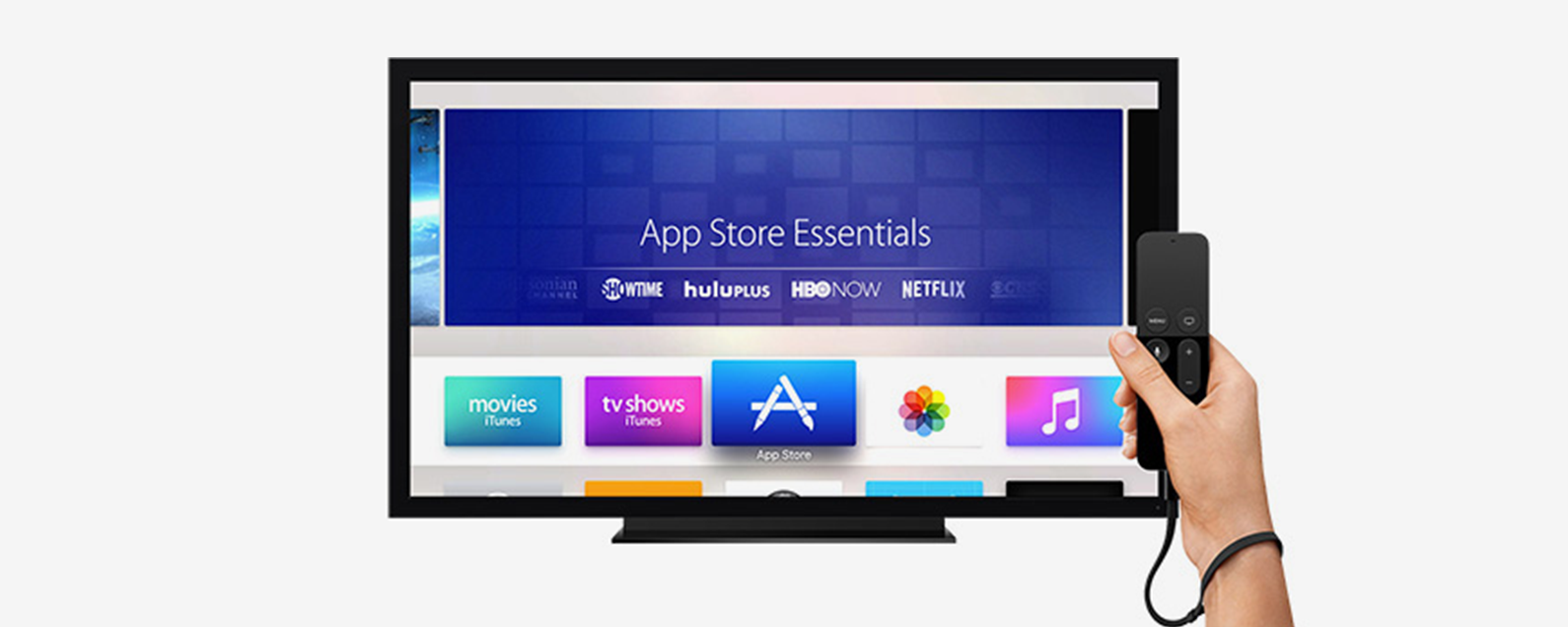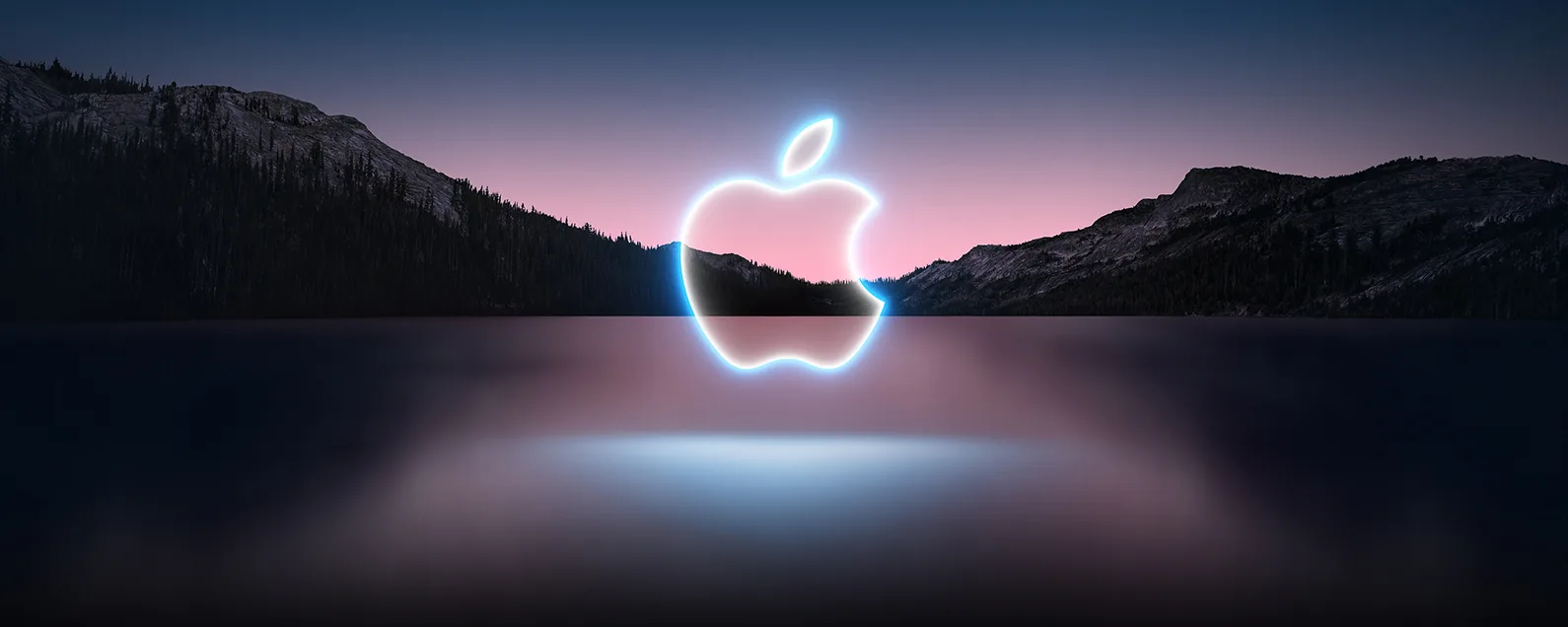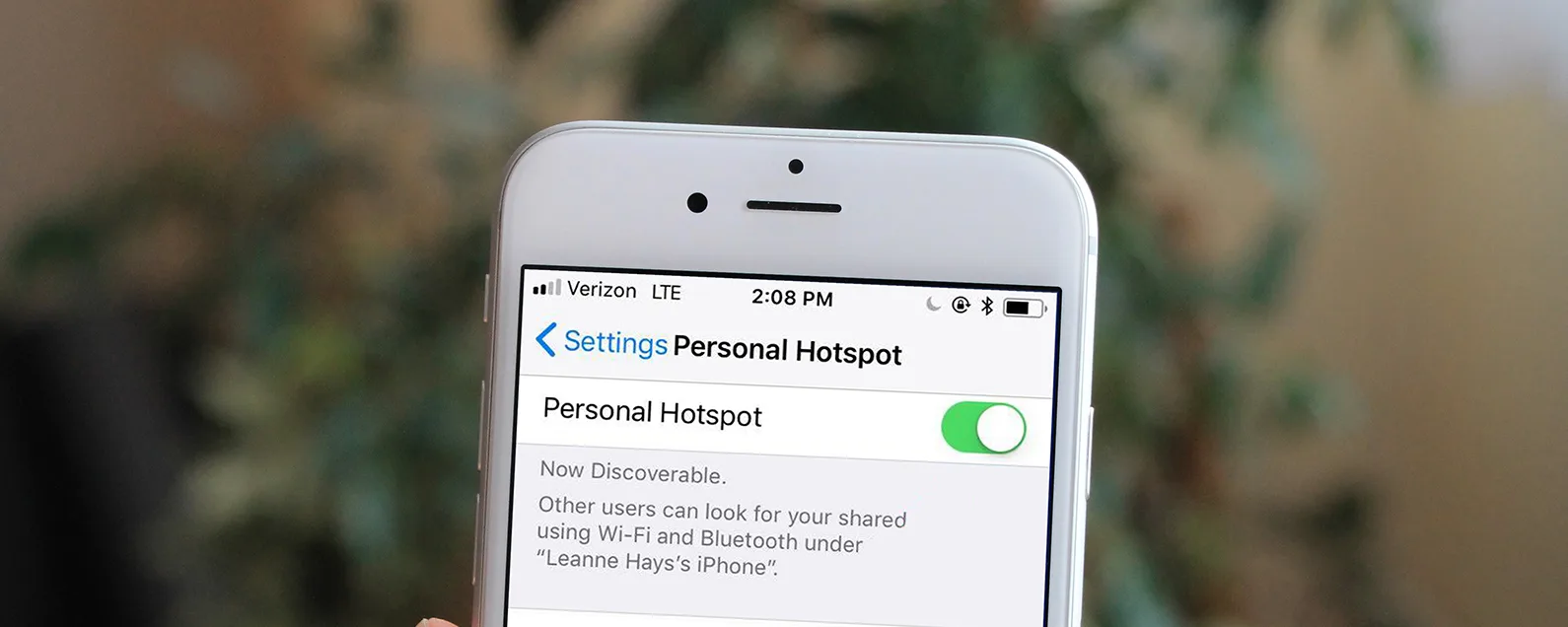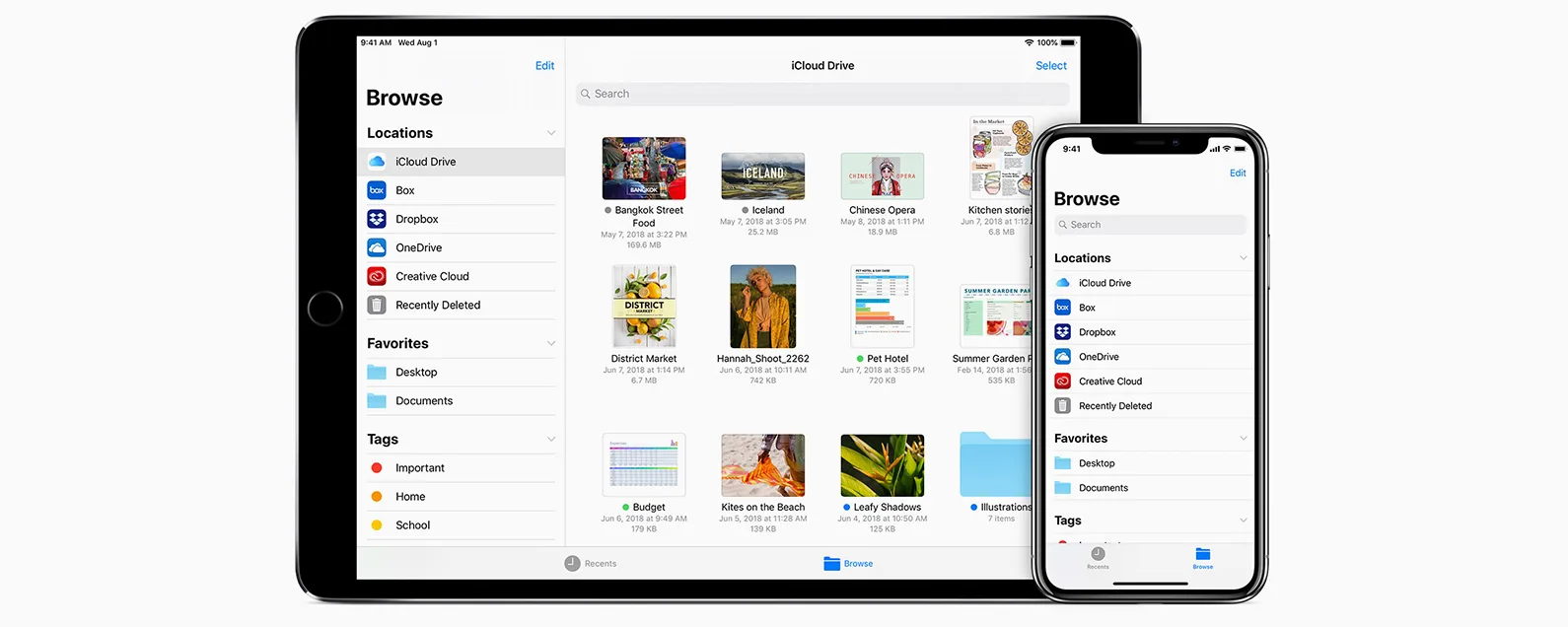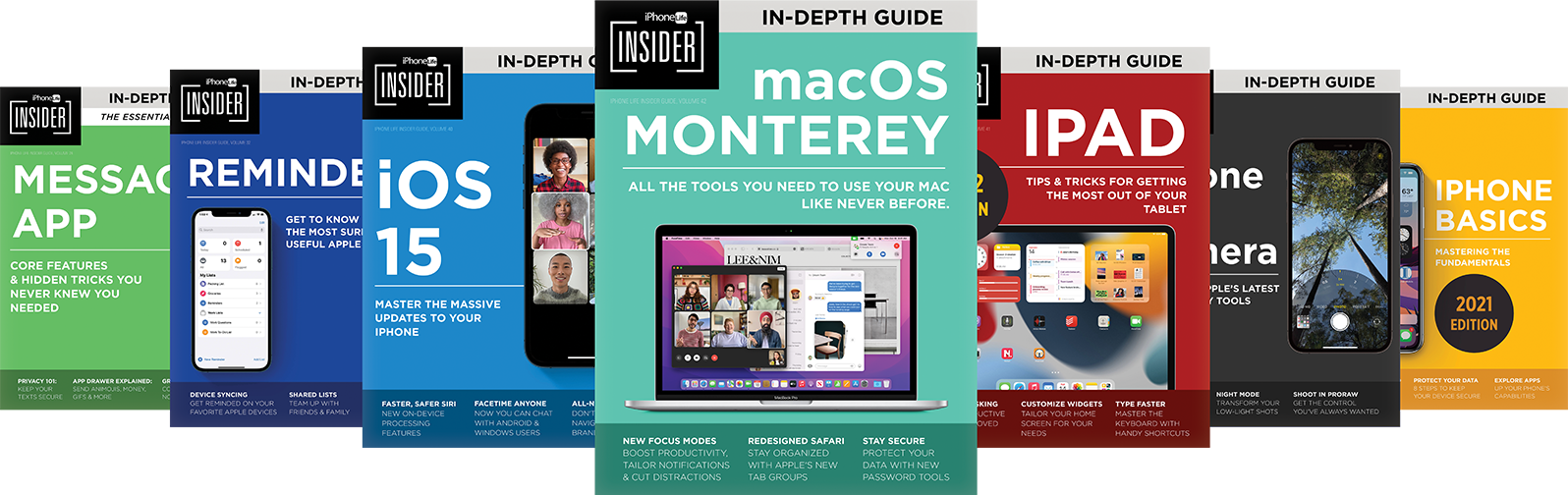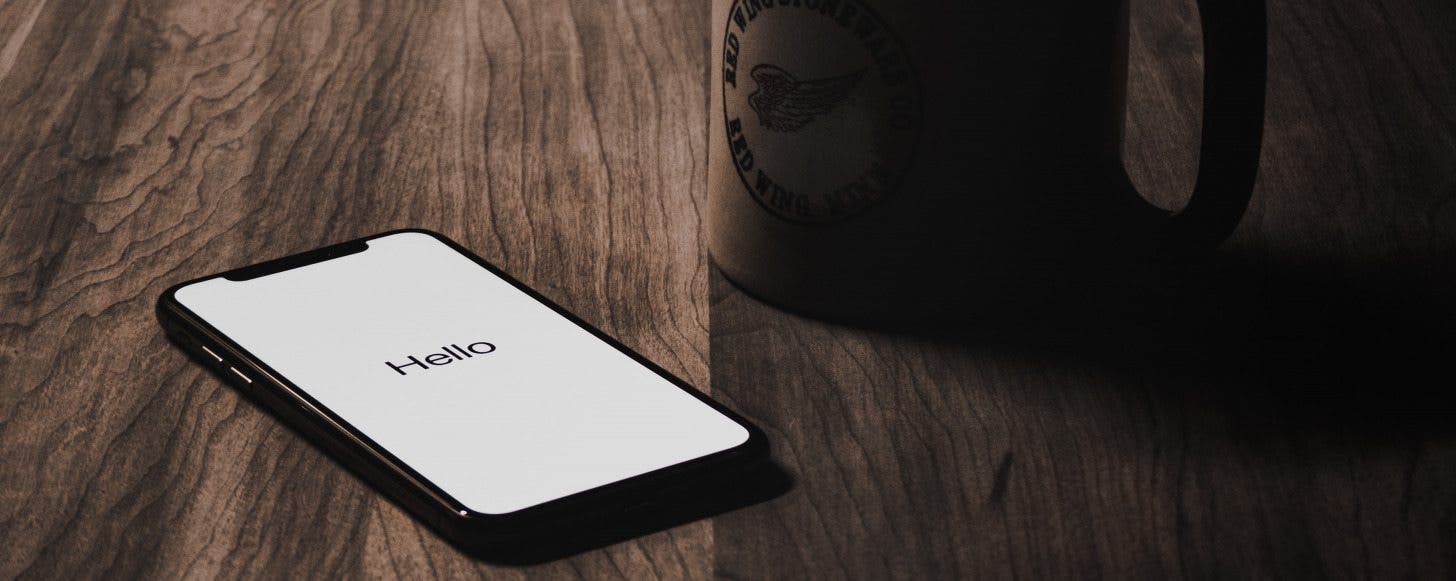
iPhone X 上的前置鏡頭具有許多令人難以置信的功能,包括透過前置人像模式和人像照明改善您的自拍效果。您可能熟悉如何在 iPhone 上自拍,但自拍人像模式和燈光讓拍攝精彩的自拍照變得超級簡單。使用人像照明,您可以在拍照之前更改照明。您有多種照明選項可供選擇,具體取決於您想要的效果和您所在的位置。照片的背景經過模糊處理,呈現專業的散景效果。對於 iPhone X 用戶來說,前置人像模式和光線對於拍攝精彩自拍照至關重要。在 iPhone X 和 iPhone 8 上拍攝常規照片(非自拍)時,您可以使用此人像照明,並且您可以在這些裝置以及 iPhone 7 Plus 上使用人像模式。但自拍人像模式和閃電模式目前僅保留給 iPhone X。以下是如何在 iPhone X 上使用自拍人像模式和人像光效。
有關的:iPhone X:如何找到通知中心和您會喜歡的隱藏隱私功能
iPhone X 的前置鏡頭充滿了科技感。 iPhone 的自拍相機長期以來一直深受人們喜愛,但前置人像模式和燈光功能的加入讓任何人都可以拍攝出專業的自拍照。如果您一直在嘗試學習如何使用 iPhone 拍出好看的自拍照,那麼這篇文章會讓您輕而易舉。

發現 iPhone 的隱藏功能
獲取每日提示(帶有螢幕截圖和清晰的說明),以便您每天只需一分鐘即可掌握您的 iPhone。
如何在 iPhone X 上使用自拍人像模式和人像照明
- 從 iPhone X 螢幕右上角向下滑動開啟控制中心;點擊相機圖示以開啟相機應用程式。
- 點擊右下角帶有彎曲箭頭的相機圖標,可從後置相機切換到前置相機。現在您處於自拍模式。
- 在底部附近,您會看到黃色的照片。兩側也會有文字,包括「慢動作」、「影片」、「肖像」等。您現在處於肖像模式。
- 您會自動看到“自然光”一詞,其下方是一個中心有圓圈的立方體。這是人像照明。點擊立方體將其彈出並查看其後面的其他選項。
- 選擇要使用的人像照明後,將您的臉部放置在框架中。
- 當主體(您)與相機的距離正確時,標記您正在使用的人像照明的文字將以黃色突出顯示。
- 點擊白色的大快門按鈕即可拍照。
某些人像照明模式看起來更好或更差,這取決於周圍的光線。一般來說,無論如何,前三個看起來都不錯。後兩種似乎在直接室內照明下效果最好,而不是像窗戶那樣的自然光(儘管我也透過這種方式拍攝了一些不錯的照片)。我們將詳細介紹下面的每種人像照明模式。
人像照明模式細分
除了傳統的人像模式功能之外,以下的所有照明效果都有效,這意味著無論照明如何,背景都會具有散景模糊效果。然而,燈光對每張照片的整體外觀產生巨大差異。我將在下面更詳細地介紹每個內容。
自然採光
這是最微妙的改變;它只是柔化你臉上的光線,給你一個輕微噴繪的外觀。

演播室燈光
這是我個人最喜歡的。它使您的皮膚煥發光彩,看起來幾乎完美無瑕,而除此之外不會發生太大變化。如果你曾經在工作室裡待過,那裡有令人難以置信的明亮漫射燈,讓你看起來很華麗,那麼這就是在沒有所有設備的情況下達到的效果。
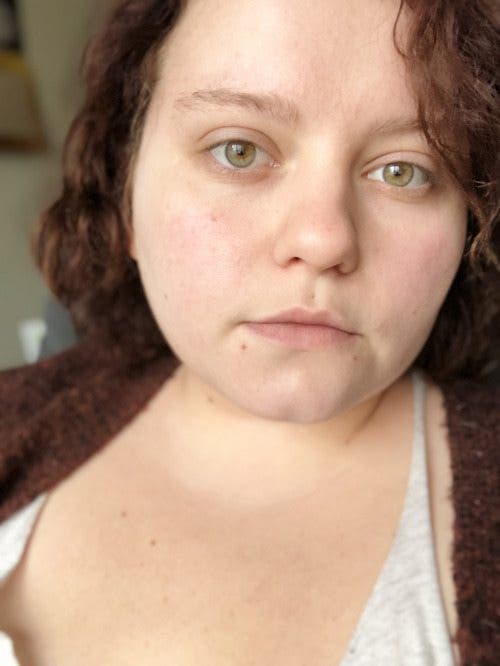
輪廓照明
使用此效果塑造未化妝的臉部輪廓。我認為這對棕褐色至深色膚色比對我的蒼白膚色更有效。這種效果會在臉上產生陰影和高光;結果應該是臉變得更瘦、更緊緻。對我來說,我通常看起來臉頰上有一些污垢。但這個概念很棒,希望能夠改進。

舞檯燈
此效果會將背景淡化為黑色,並為您的臉部帶來柔和的光澤。當它工作時,它看起來非常棒——就像你在黑色背景下拍攝的照片一樣。但當它不起作用時,你最終會看到一些頭髮和光線以尷尬的方式顯現出來。不管你信不信,我晚上在浴室裡用這個功能拍出了最好的照片。我浴室可怕的燈光非常適合將直射光照射在我的臉上,使效果更容易找出哪裡褪色為黑色以及哪裡過濾美麗。當它按照設計的方式工作時(大約百分之五十的時間),這種效果非常棒。 (*在下圖中,您可以明白我所說的右上角有一些頭髮和光線尷尬地顯示出來的意思。)
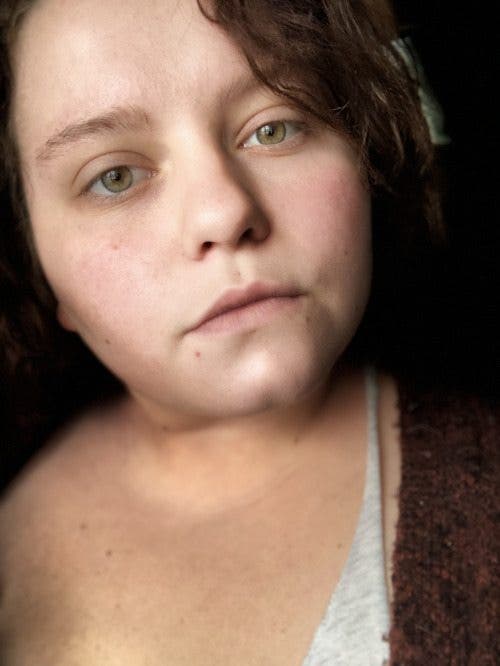
舞檯燈單色
這與舞檯燈光幾乎相同,但照片也是黑白的。我還能夠比舞檯燈光更頻繁地使用它。再次強調,當它發揮作用時,它看起來真的很令人驚嘆。如果沒有,您可以清楚地知道出了什麼問題。總體而言,帶有空白背景的黑白照片創造了一張看起來非常專業的自拍照。
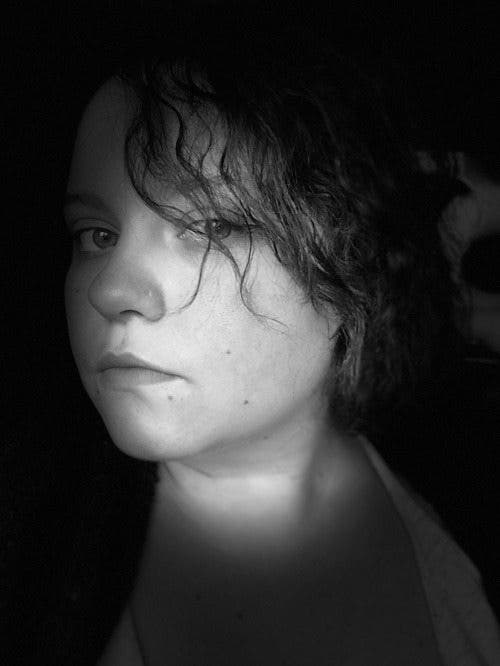
在 iPhone X 上拍照後如何更改人像照明
如果您得到了一張非常喜歡的照片,但不喜歡拍攝時使用的人像照明模式,則可以在拍照後選擇不同的照明效果。以下是拍攝照片後如何更改人像照明的方法。
- 打開照片應用程式。
- 找到您想要更改燈光效果的人像模式照片。
- 點擊螢幕底部的編輯。
- 在編輯模式下的照片底部,您會看到相同的熟悉的立方體,其中心有圓圈。
- 點擊並滑動以選擇不同的人像照明,直到找到您喜歡的一個。
- 點選“完成”儲存變更。